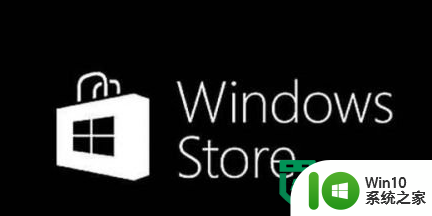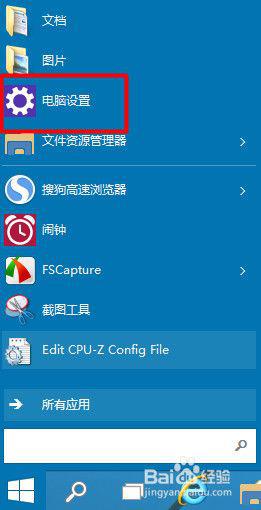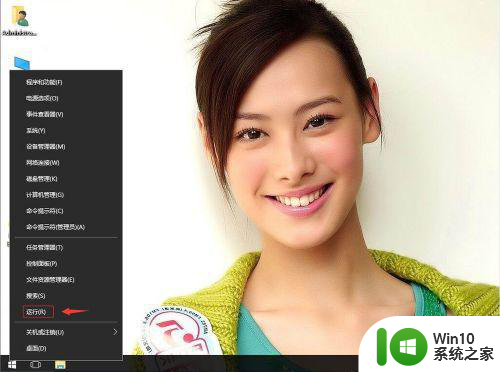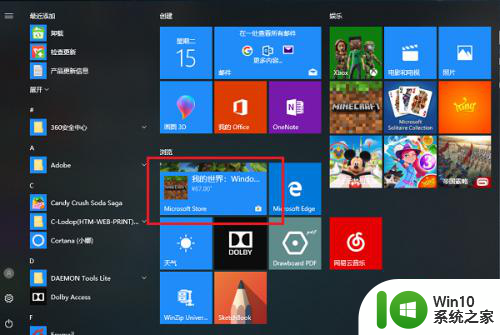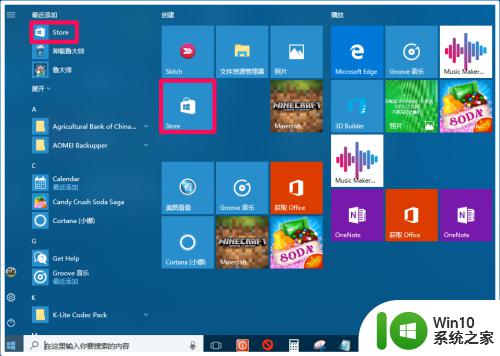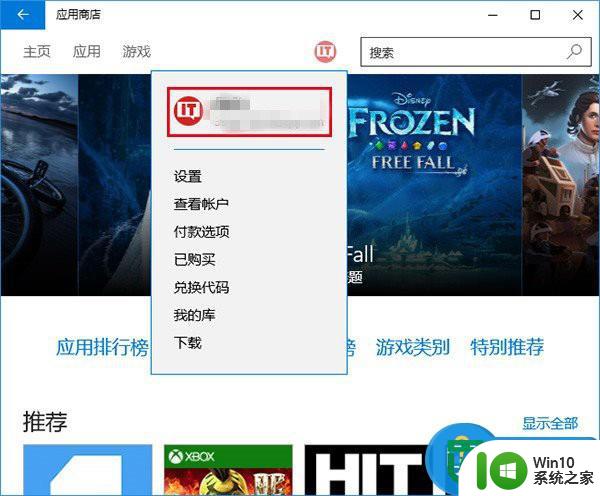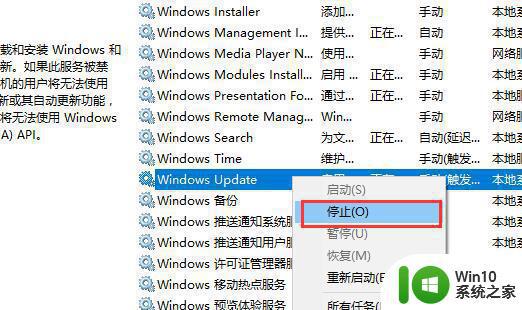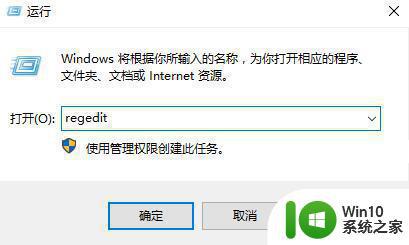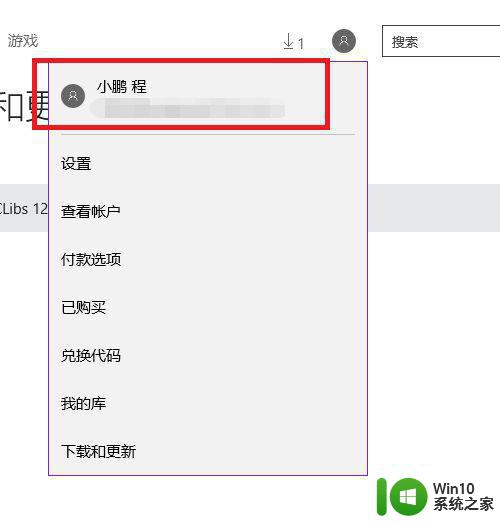win10卸载应用商店的具体方法 win10应用商店怎么卸载
更新时间:2023-08-23 09:18:00作者:zheng
有些用户想要将win10电脑的应用商店卸载了,释放磁盘的一些空间,却不知道该如何操作,今天小编给大家带来win10卸载应用商店的具体方法,有遇到这个问题的朋友,跟着小编一起来操作吧。
具体方法:
1.首先我们为了解决win10商店卸载应用的问题,我们需要打开我们的电脑,进入电脑桌面,打开我们电脑桌面的开始按钮

2.然后我们需要做的是,在点击开始按钮弹出的开始界面中。我们找到位于界面最左边那一列中的设置按钮,然后点击一下即可进入windows设置界面哦。

3.之后我们需要做的是,在windows设置界面。我们点击菜单中的应用,然后进入应用界面,然后我们点击左边那一列中的应用与功能。
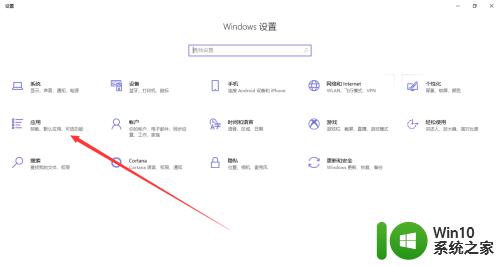
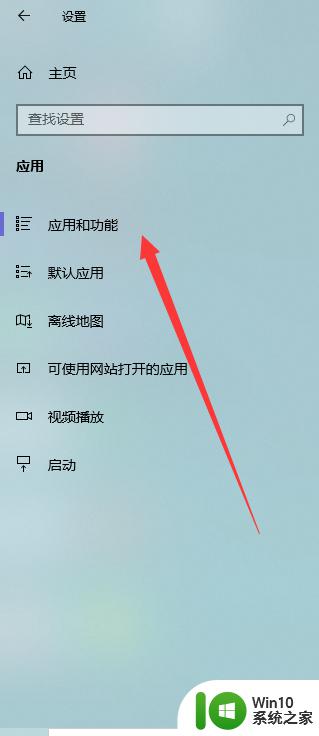
4.最后我们需要做的是,在应用与功能界面。我们找到那个我们要卸载的应用,然后点击一下,在弹出的菜单中,我们选择卸载即可哦。

以上就是win10卸载应用商店的具体方法的全部内容,有遇到这种情况的用户可以按照小编的方法来进行解决,希望能够帮助到大家。